Oversigten "Alle salgsfakturaer"
I denne artikel
Sådan bruger du oversigten "Alle salgsfakturaer"
Under Debitorer → Salgsfaktura → Alle salgsfakturaer har du overblikket over alle de salgsfakturaer, der er oprettet på sitet. I dette afsnit gennemgår vi en række visningsmuligheder i denne oversigt.
- I sumboksen øverst på siden vises det samlede fakturabeløb inkl./ekskl. moms, restbeløb (manglende betaling) og den samlede moms. Bemærk, at tallene i sumboksen kun dækker over de fakturaer du har valgt at medtage i oversigten, og de bliver opdateret hver gang, du bruger et filter.
- Øverst på siden kan du indstille datospændet. Hermed kan du filtrere dine søgninger efter fakturadato. Husk at trykke
 for at opdatere resultaterne.
for at opdatere resultaterne.
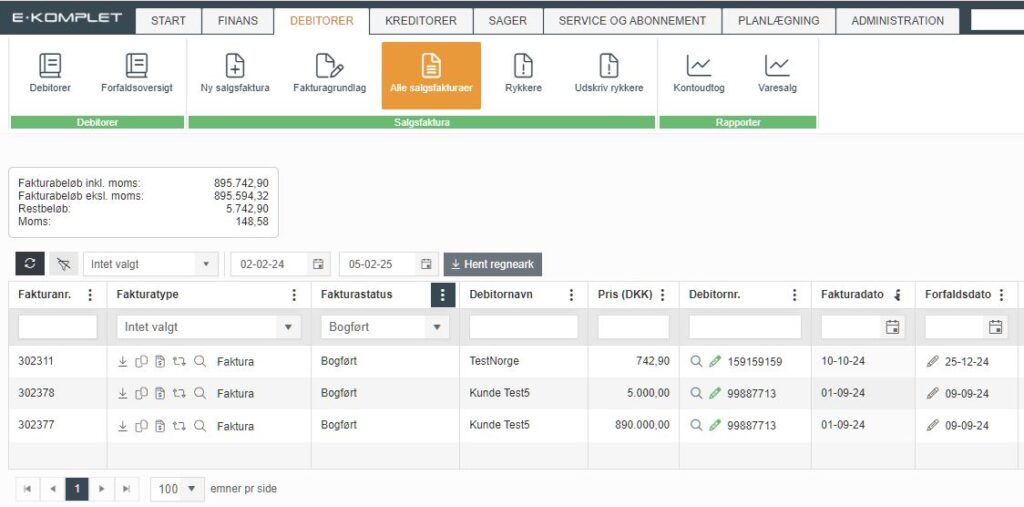
- I kolonnen Fakturatype har du mulighed for at vælge, om det er en bestemt fakturatype du vil have vist:
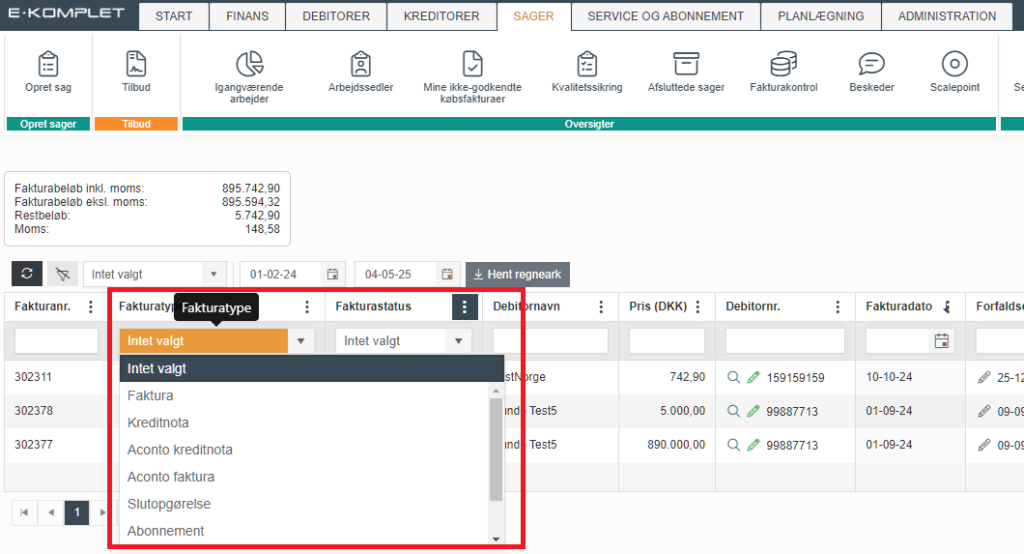
- Kolonnen Fakturastatus kan bruges til at sortere de bogførte/ikke-bogførte fakturaer (fakturagrundlag) fra:
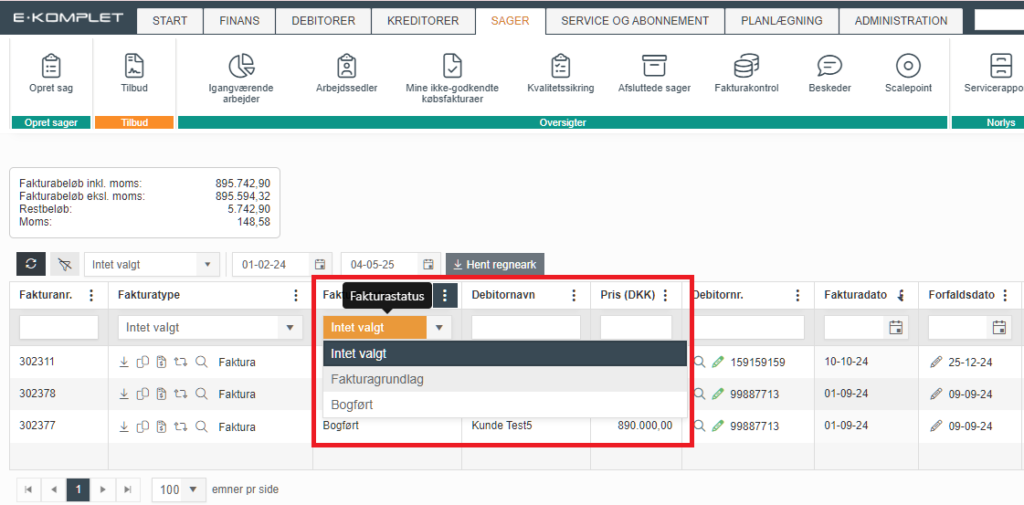
- Kolonnen Status for forsendelse viser forsendelsesstatus på fakturaen:
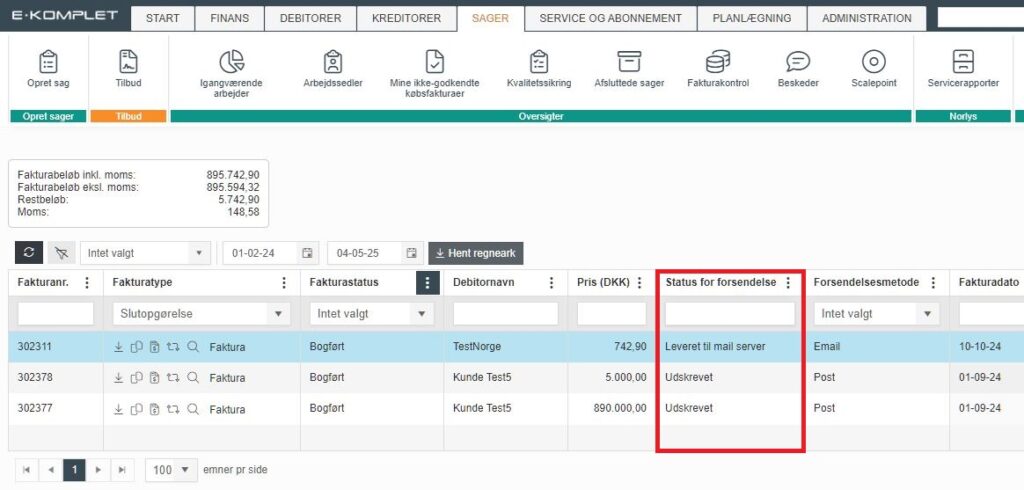
Ved at trykke på de tre prikker ud for en kolonneoverskrift og herefter holde musen over Filter, kan du få vist nedenstående boks. Her kan du lave et filter for den pågældende kolonne. Hermed kan du filtrere dine søgninger efter dine ønskede data, såsom forfaldsdato, sidste redigeringsdato, forsendelsesmetode og mange andre:
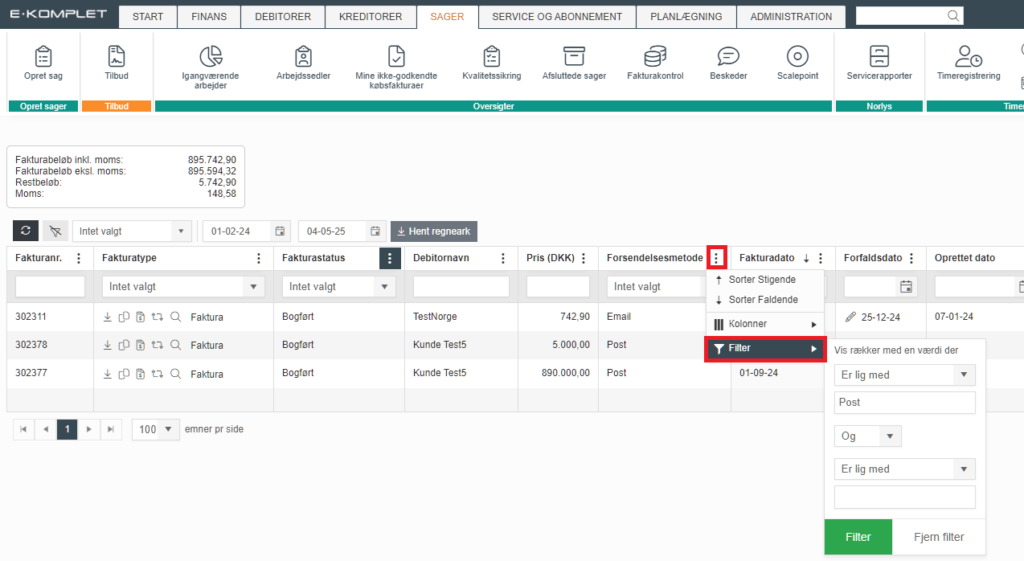
Handlinger i oversigten "Alle salgsfakturaer"
I denne vejledning gennemgår vi en række funktioner, som er tilgængelige via oversigten Debitorer → Salgsfaktura → Alle salgsfakturaer.
I kolonnen Fakturatype finder du følgende funktioner.
- Hent faktura: Bruges til at hente fakturaen ned i en PDF-fil.
- Lav kopi: Du bliver omdirigeret til fanen Ny salgsfaktura, hvor du kan oprette en ny salgsfaktura ud fra det fakturagrundlag, du har kopieret.
- Lav kreditnota: Der bliver oprettet et grundlag for kreditnota, og du bliver omdirigeret til denne.
- Gensend faktura: Bruges til at gensende fakturaen.
- Gå til faktura: Bruges til at vise den valgte faktura eller fakturagrundlag.
- Se posteringer: Er fakturaen bogført, kan du ved at klikke på Se posteringer få vist en oversigt over, hvilke finanskonti der er blevet posteret på.

- Ved at trykke på
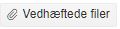 under Handlinger, kan du få vist de filer, der er vedhæftet fakturaen.
under Handlinger, kan du få vist de filer, der er vedhæftet fakturaen.
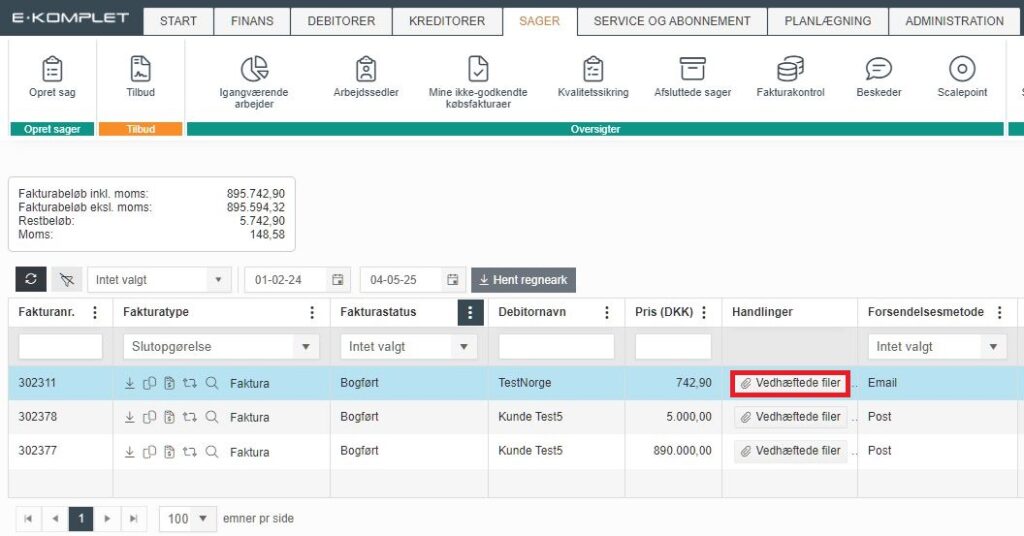
Relaterede emner
Læs også
Du kan læse mere om sortering, filtrering og andre visningsmuligheder i E-Komplet her:

